Photoshop詳解7個非常重要的實用技巧
文章來源于 優設,感謝作者 折騰先生 給我們帶來經精彩的文章!PS這個軟件我從大學時期就開始用,經歷了這么多版本,看著它從灰白版變成了現在的深灰色版。今天這篇文章將分享我用這么多年PS的一些實用的技巧給大家,希望對你有用。
新出的軟件固然有各種優點,但我固執的認為應該把軟件始終作為一個實現想法和創意的工具來看待。在我看來,工具用得順,不阻礙實現效果,能夠使工作提升效率就達到目的啦。
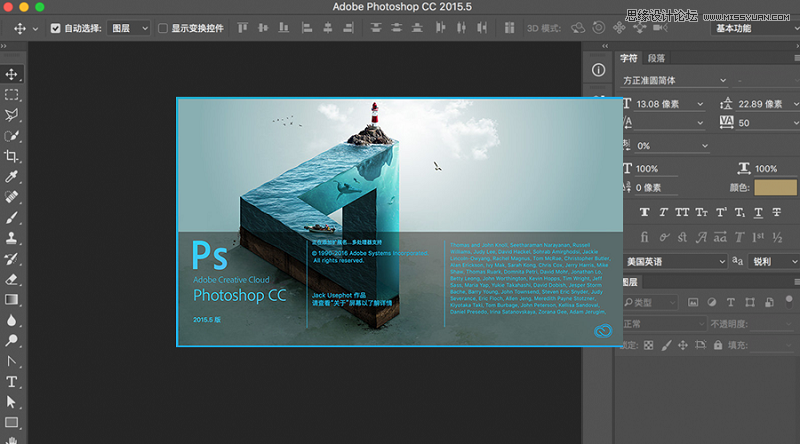
我現在用的版本是CC2015.5(Mac版),條件允許的情況下大家可以去網上找找新版本下載,新版本優化了許多東西呀,這里就不一一說了。
技巧一:刪除所有空圖層
我們在用PS作圖的時候,由于專注于處理畫面內容,很多時候會出現新建了很多空的圖層。例如:用了文字工具,卻沒有打字,PS會默認新建一個圖層。當我們做一些相對復雜且圖層多的圖時,這種空圖層就會很多。所以為了減少軟件負擔同時也讓你的圖層更加清晰明了,你需要刪除這些空的圖層。
方法: 執行 “文件-腳本-刪除所有圖層”。
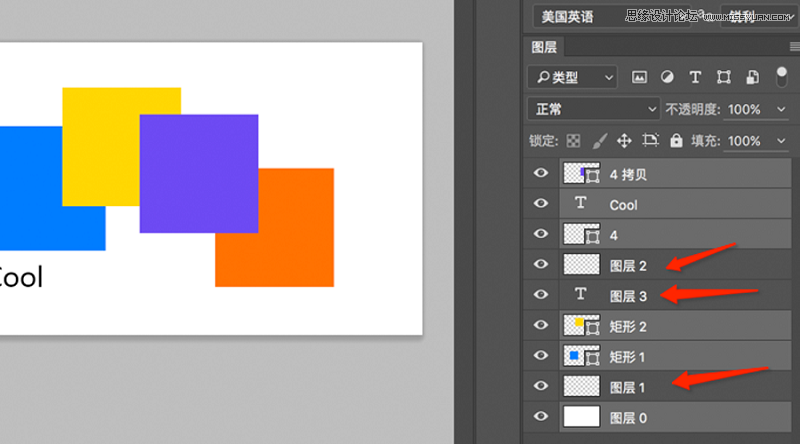
▲通過在左邊的操作區域框選全部圖形,可以發現有三個空的圖層。
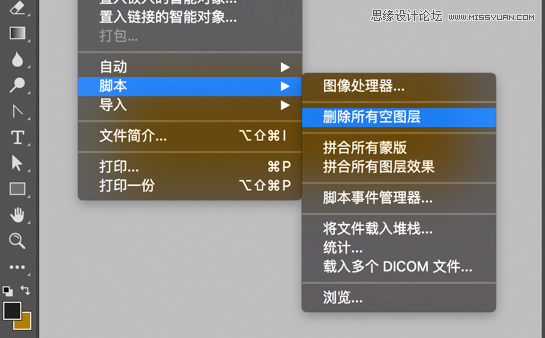
技巧二:刪除隱藏圖層
當我們用PS作圖時,會不斷的疊加很多圖層以達到我們想要的效果,為了效率,同時有可能某些圖層還會再次用,所以并沒有在第一時間去刪除它。所以當我們完成設計保存時,發現你的PSD是個超級大的文件!1.2GB……你不禁納悶,“我沒用什么特別的效果啊?怎么文件這么大?” 最簡單的可能性是太多垃圾大圖層啦(很多高清圖片拖進去并沒有用)。
所以,一般我都會在輸出保存前對垃圾圖層進行一次清理。我的PSD文件從來沒有很大過,基本都是10MB以內的(這個因為我是GUI設計師的原因,平面設計師的文檔通常是比較大的,因為圖片要滿足印刷要求)….這樣我的硬盤就可以裝好多別的東西!同樣的,垃圾圖層少了,用ps打開文件的時候也是會快很多的!
方法:點擊圖層面板上的菜單,刪除隱藏圖層
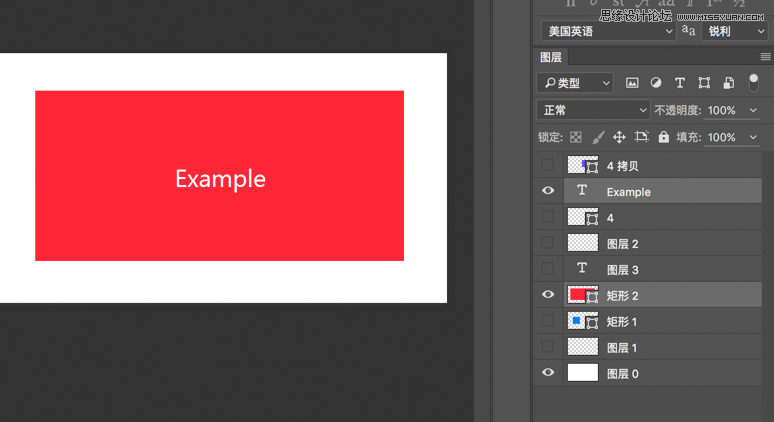
▲在這個psd里,你會發現除了選中的圖層意外,其他都沒什么卵用。刪!
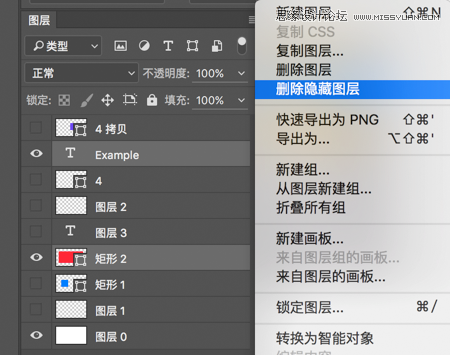
技巧三:用兩個窗口去刻畫同一張圖
這個功能主要是為畫小icon服務的。如果你還在為PC端做設計,那么基本就繞不開要畫16×16、32×32、48×48、64×64……等等的小icon。而畫小icon最煩的就是要不斷的用放大鏡縮放畫布大小(放大刻畫細節,縮小看整體效果)。
PS為了能夠解決這個問題,提供雙窗口的功能,如下圖:

▲放大刻畫細節,縮小看整體的效果。
上圖可以看出他們是同一個文件,左邊的為原始比例(100%),而右邊的則是放大600%后的圖像。右邊刻畫成怎樣,左邊的原始比例都會實時更新(因為他們是同一個東西)。
方法:菜單窗口->排列->為“***”新建窗口(***是你的文件名)
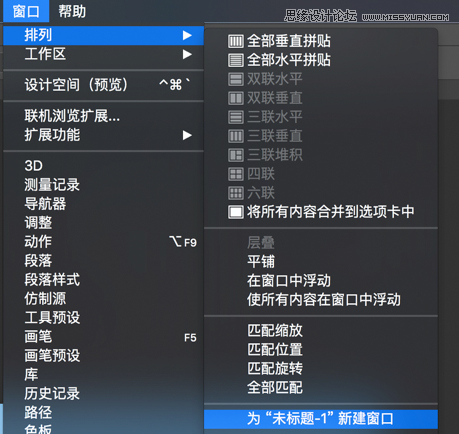
技巧四:旋轉復制
前段時間很多同學有問我旋轉復制不知怎么弄,這里就簡單說下方法:
方法1:設置旋轉中心點,以半徑的方式旋轉復制;如下圖:
“Ctrl+Alt+T”復制你要旋轉的圖形,然后按住“Alt鍵”設置旋轉中心點,然后旋轉一個角度(自定),最后“Ctrl+Alt+Shift+T”旋轉復制。
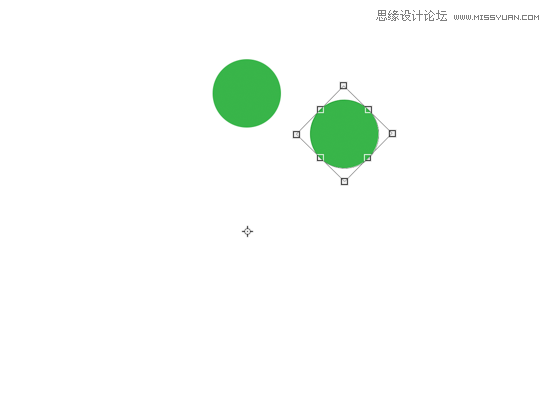
方法2:將需要旋轉的圖層復制一個放置到合適的位置,結合這兩個圖層,以直徑的方式旋轉復制;如下圖:
以直徑的方式旋轉復制,就如下圖所示,可以不用設置中心點直接進行旋轉復制(很多時候中心點找不準,例如找到后面大圓的中心點,不是畫大了就是畫小了,一來一回這個效率就有點低)這種方式可控性較高,筆者一直用的這種方法。
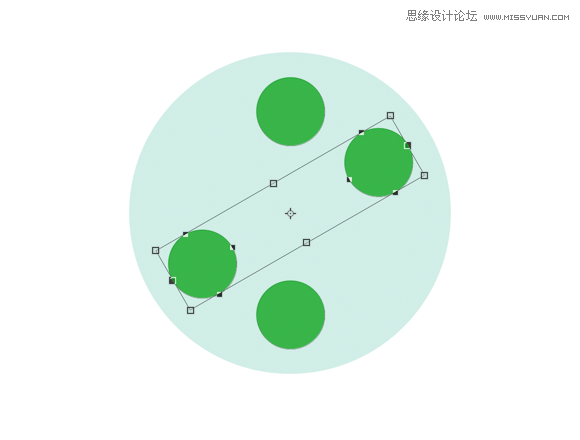
技巧五:快速做出放射光線
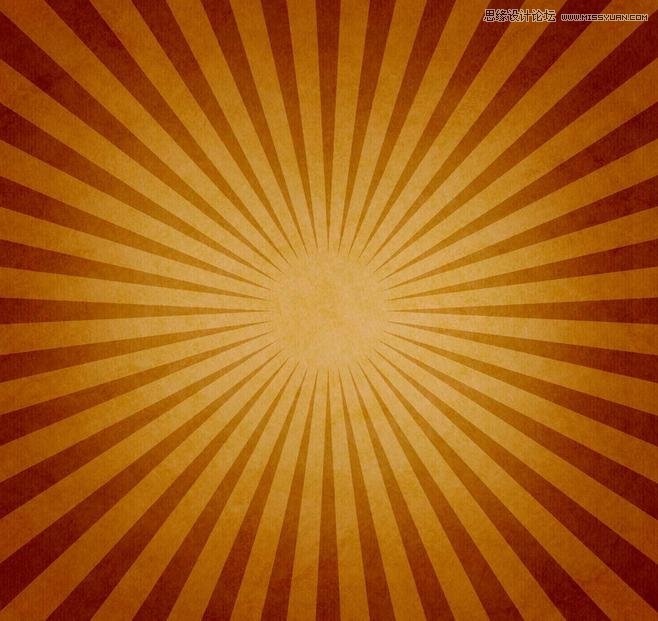
放射光線的這種設計相信很多同學都見過,這種設計手法的視覺沖擊力比較強。很多同學我發現都是一根一根畫的,這樣不是不可以,就是效率低,畫得不好可能出現大小不一,有鋸齒的情況。這樣就會顯得畫面粗糙…然后有點low。那怎么弄?很簡單其實。這里提供給大家兩種方法:
方法1:我在《PS教程!手把手教你制作沖擊力超強的美漫風格海報》這篇教程里有提到這個方法,這里簡單演示下:
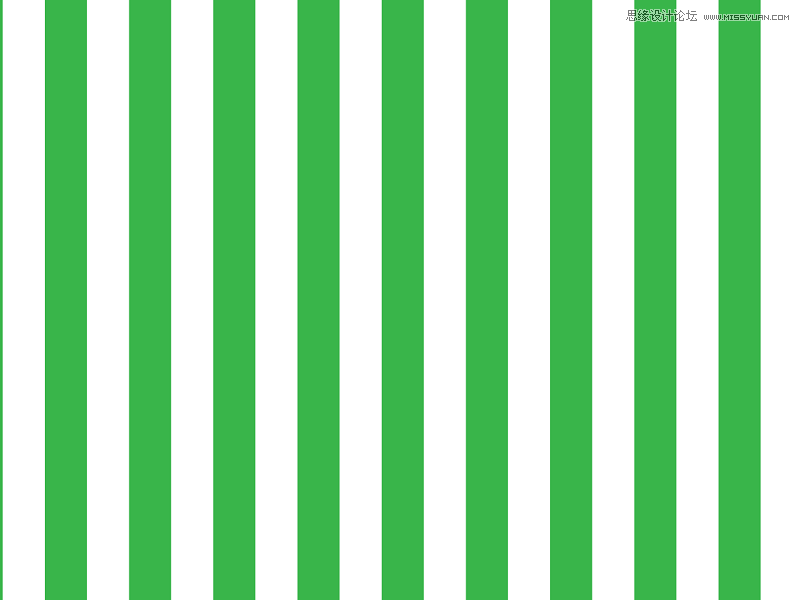
新建畫布,然后用形狀工具畫出等邊距離的圖形,如上圖。然后執行:
“濾鏡-扭曲-極坐標” ,然后就出來了。so簡單!
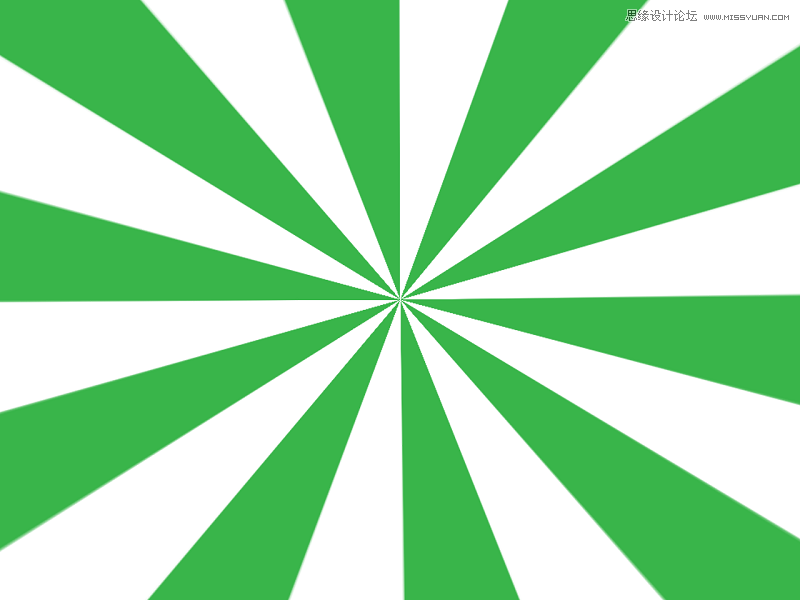
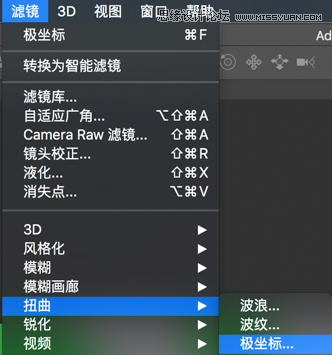
方法2:直接用默認自帶的圖形來做。
PS里自帶的形狀可以有很多作用,要善于利用。
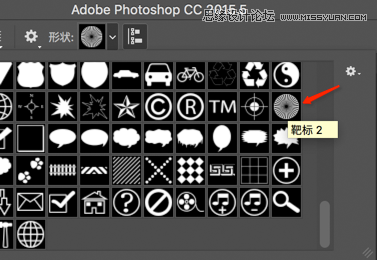
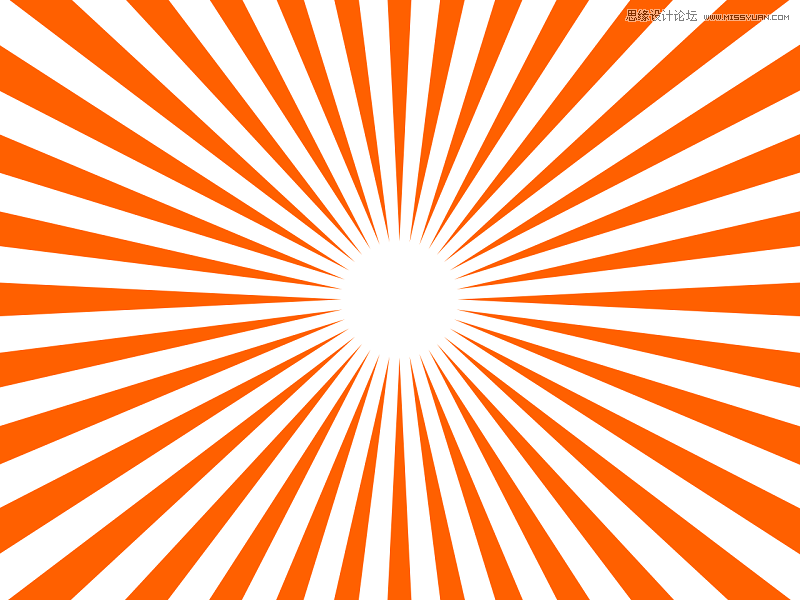
PS:要是發現你的自帶圖形沒有,那就點擊右上角的齒輪,選擇“全部”,然后系統會彈出面板,選擇“追加”,就有了。
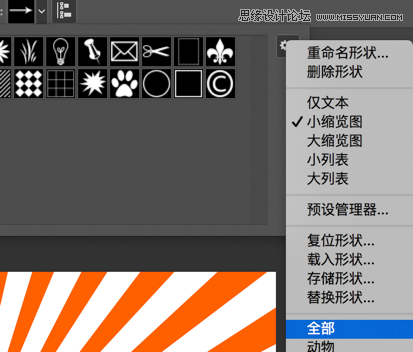
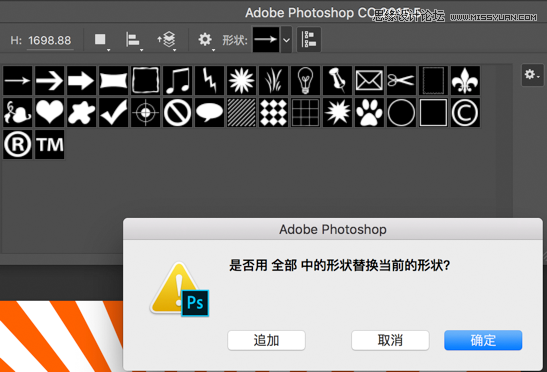
技巧六:剪貼蒙版功能
這個不算技巧,但是這個功能炒雞實用。用到的次數相當頻繁。用得好也可以畫出屌咋天的效果出來。
簡單來說,他的作用是讓底部圖層剪切上面的圖層,將內容顯示在底部圖層的形狀內,如下圖所示:
我想將下面的“圖層2”裁剪進下面的“桃心”內。
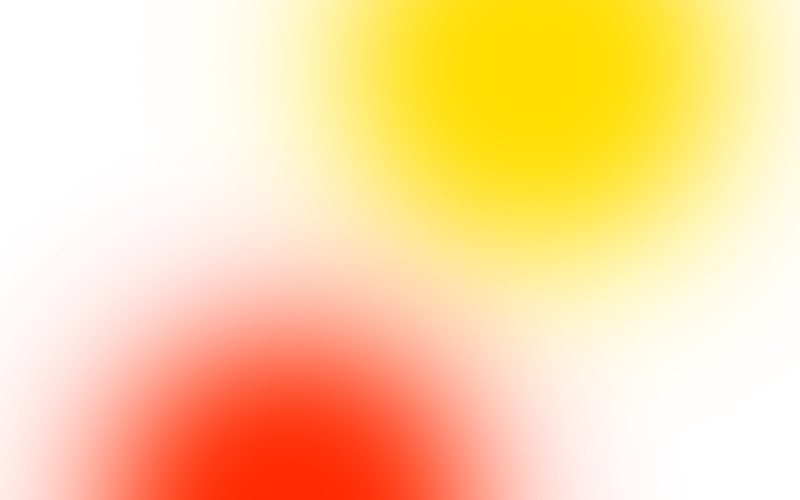
▲圖層2
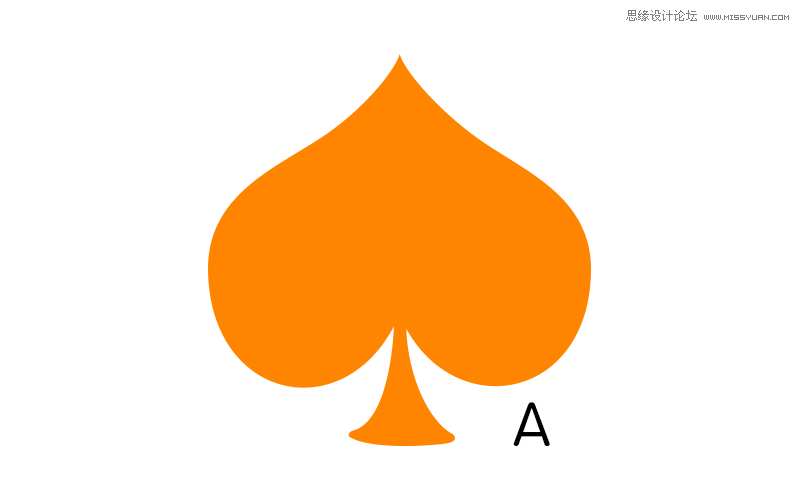
▲桃心
方法:按住“alt”鍵將鼠標移動兩圖層之間,出來向下的箭頭以后單擊一下,就剪切進去了。一個底部圖層可以剪切多個圖層。再次操作就是取消剪切蒙版。
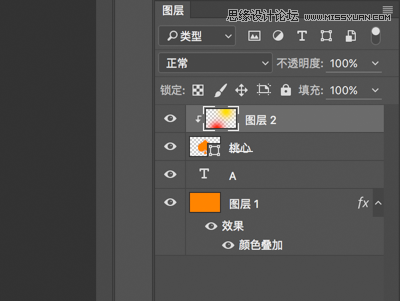
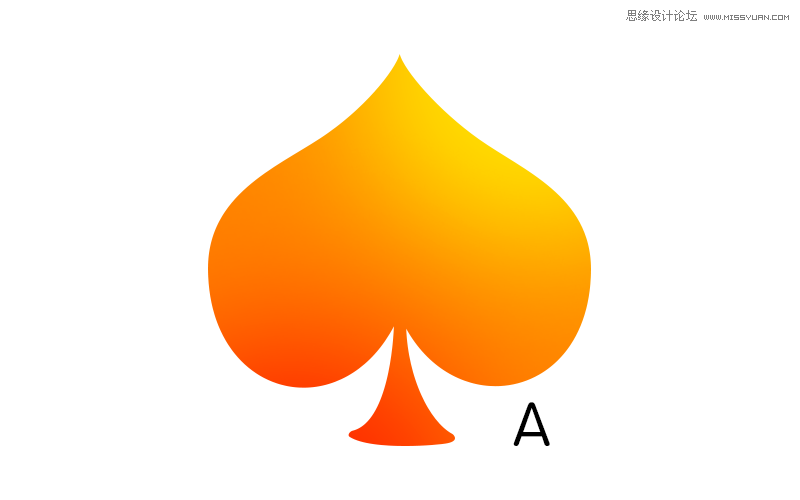
技巧七:快捷鍵
說實話我過去是很少用快捷鍵的,因為哥是鼠標流曾經魔獸APM都是300多的。但是如果你點擊沒那么快,我建議還是多記一些快捷鍵,它們將大大的提升你的出圖效率哦~以下就將一些常用的放出來供大家使用:
F:切換視圖模式(正常-帶工具欄的全屏-全屏)
Tab:顯示/隱藏工具欄
Ctrl+Enter :文字編輯狀態下退出編輯態
Alt+左右方向鍵:調整某兩個文字之間的距離
Ctrl+Alt+0:調整畫布大小到100%
空格:快速切換到抓手工具
Ctrl+F:應用上次的濾鏡
Ctrl+Alt+F:打開上次濾鏡的參數
Ctrl + +:放大
Ctrl + —:縮小
Ctrl + ] :上移圖層
Ctrl + [ :下移圖層
Ctrl + shift + ] :上移圖層至頂端
Ctrl + shift + [ :上移圖層至頂端
Ctrl + G :群組
Ctrl + shift +G :解散群組
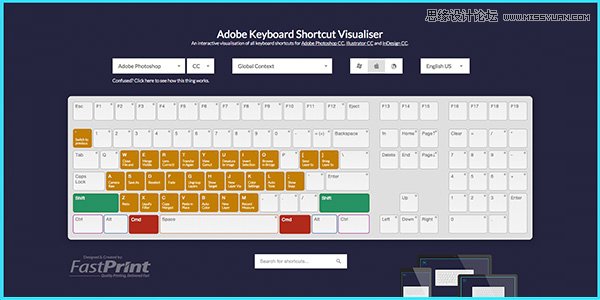
好吧,暫時就想到辣么多,以后突然想起再寫出后分享出來。
進入論壇交作業:http://www.missyuan.com/thread-788973-1-1.html
 情非得已
情非得已
-
 Photoshop詳解商業磨皮中如何提升照片質感2020-03-19
Photoshop詳解商業磨皮中如何提升照片質感2020-03-19
-
 直方圖原理:實例解析PS直方圖的應用2019-01-17
直方圖原理:實例解析PS直方圖的應用2019-01-17
-
 工具原理:詳解PS漸變映射的使用技巧2019-01-10
工具原理:詳解PS漸變映射的使用技巧2019-01-10
-
 Photoshop CC 2019 20.0中文版新功能介紹2018-10-24
Photoshop CC 2019 20.0中文版新功能介紹2018-10-24
-
 Photoshop詳解ACR漸變濾鏡在后期的妙用2018-09-29
Photoshop詳解ACR漸變濾鏡在后期的妙用2018-09-29
-
 Photoshop通過調色實例解析直方圖使用技巧2018-09-29
Photoshop通過調色實例解析直方圖使用技巧2018-09-29
-
 Photoshop詳細解析CameraRaw插件使用2018-03-29
Photoshop詳細解析CameraRaw插件使用2018-03-29
-
 Photoshop解析新手必須知道的學習筆記2017-06-05
Photoshop解析新手必須知道的學習筆記2017-06-05
-
 Photoshop詳細解析曲線工具的使用原理2017-02-08
Photoshop詳細解析曲線工具的使用原理2017-02-08
-
 Photoshop詳細解析鋼筆工具的高級使用技巧2016-12-08
Photoshop詳細解析鋼筆工具的高級使用技巧2016-12-08
-
 Photoshop詳解商業磨皮中如何提升照片質感
相關文章10402020-03-19
Photoshop詳解商業磨皮中如何提升照片質感
相關文章10402020-03-19
-
 兒童調色:用PS詳解兒童人像的后期技巧
相關文章10062019-07-10
兒童調色:用PS詳解兒童人像的后期技巧
相關文章10062019-07-10
-
 光影技巧:詳解PS在人物后期中光影處理
相關文章7342019-04-19
光影技巧:詳解PS在人物后期中光影處理
相關文章7342019-04-19
-
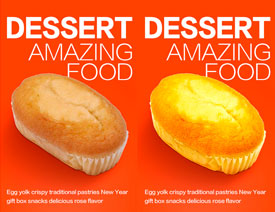 產品精修:詳解PS后期精修的7個要點
相關文章15762019-03-31
產品精修:詳解PS后期精修的7個要點
相關文章15762019-03-31
-
 心得技巧:詳解PS文件存儲容量過大的問題
相關文章8582019-03-08
心得技巧:詳解PS文件存儲容量過大的問題
相關文章8582019-03-08
-
 曲線工具:詳解PS基礎工具曲線的使用技巧
相關文章16012019-03-06
曲線工具:詳解PS基礎工具曲線的使用技巧
相關文章16012019-03-06
-
 曲線工具:詳解PS曲線和灰度蒙版的技巧
相關文章11762019-03-06
曲線工具:詳解PS曲線和灰度蒙版的技巧
相關文章11762019-03-06
-
 工具使用:詳解PS曝光度工具的使用技巧
相關文章9052019-01-26
工具使用:詳解PS曝光度工具的使用技巧
相關文章9052019-01-26
